第三单元活动一 动画制作初体验 第二课时 教案
文档属性
| 名称 | 第三单元活动一 动画制作初体验 第二课时 教案 |
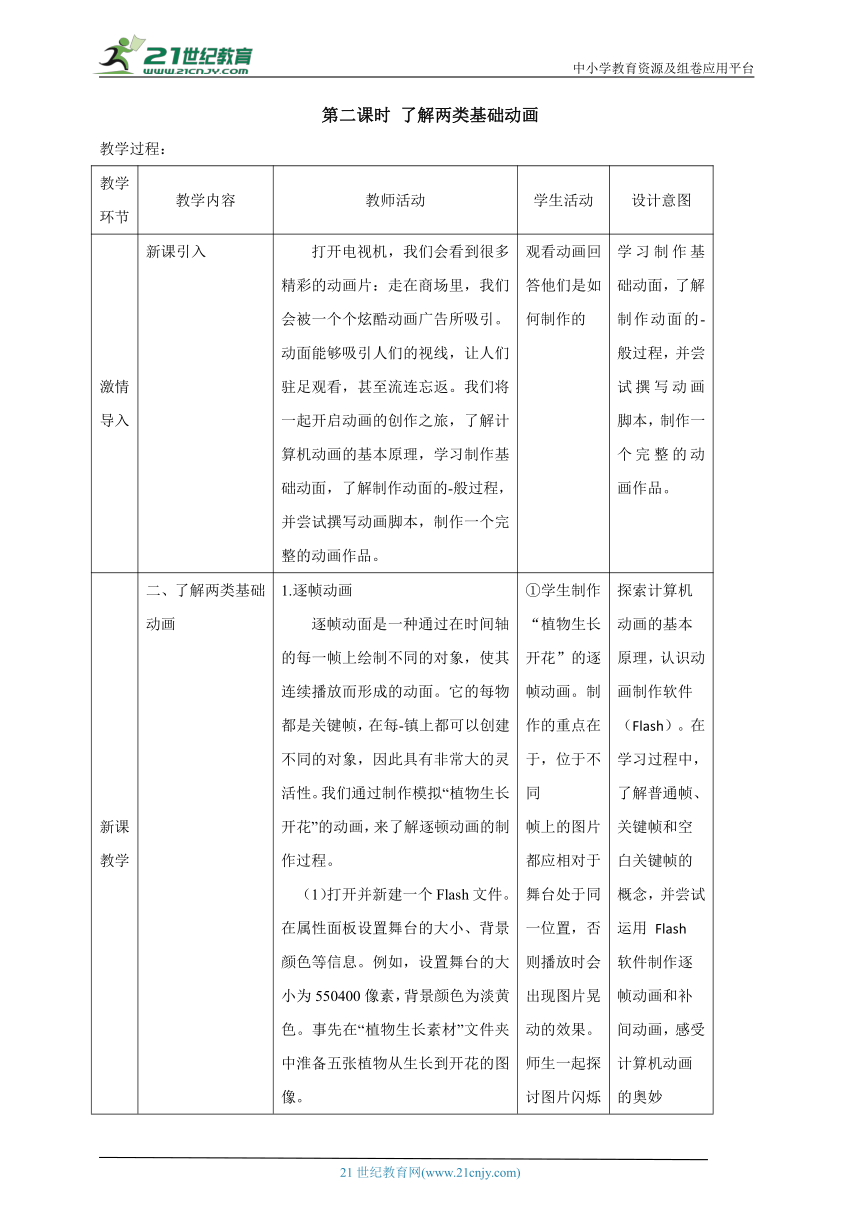
|
|
| 格式 | doc | ||
| 文件大小 | 411.4KB | ||
| 资源类型 | 试卷 | ||
| 版本资源 | 沪科版 | ||
| 科目 | 信息技术(信息科技) | ||
| 更新时间 | 2024-05-28 10:24:22 | ||
图片预览
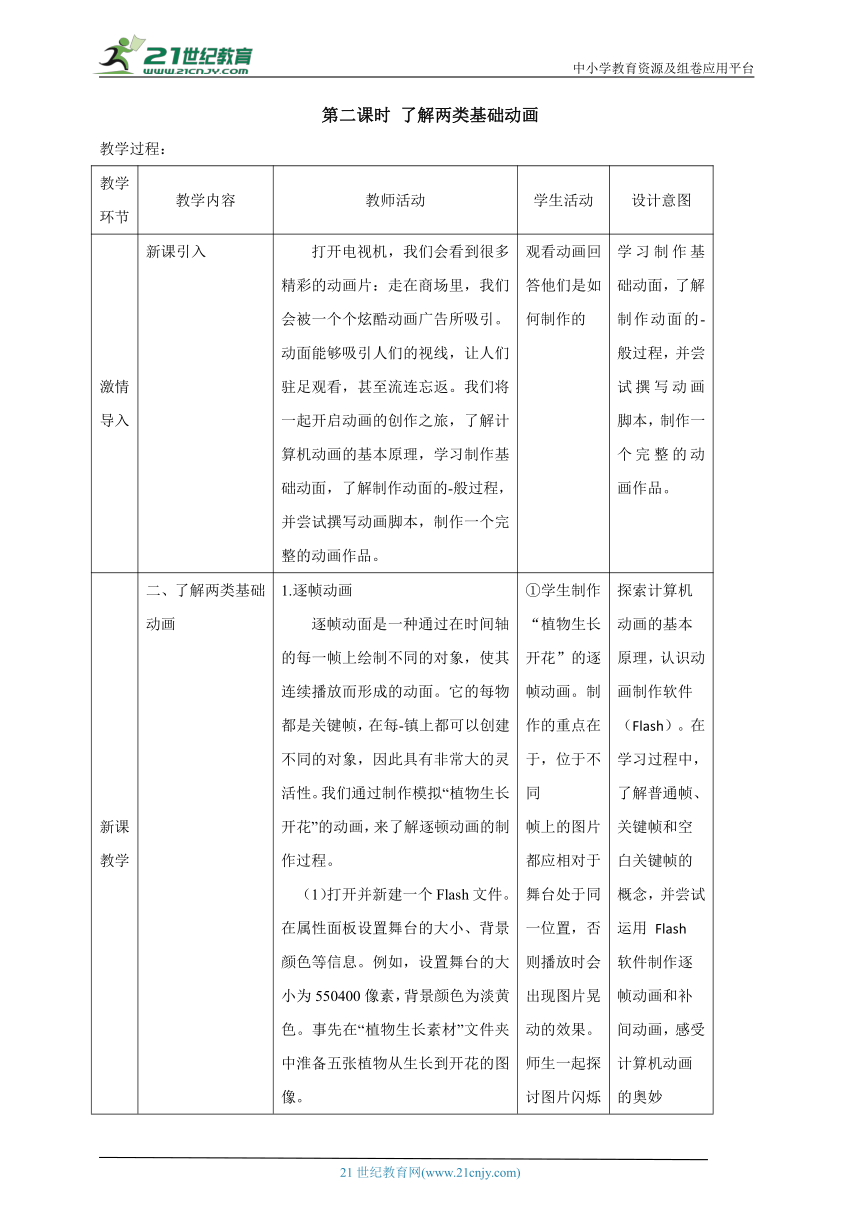

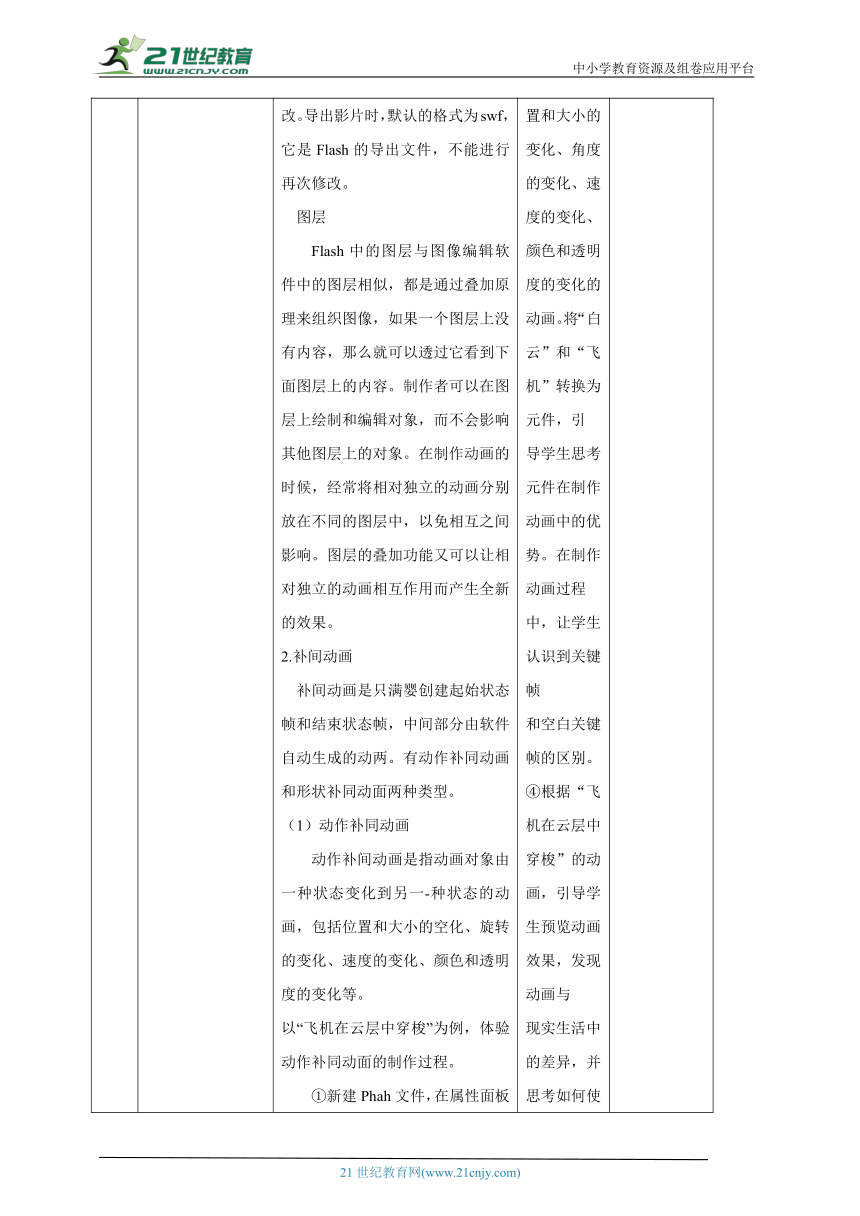

文档简介
中小学教育资源及组卷应用平台
第二课时 了解两类基础动画
教学过程:
教学环节 教学内容 教师活动 学生活动 设计意图
激情导入 新课引入 打开电视机,我们会看到很多精彩的动画片:走在商场里,我们会被一个个炫酷动画广告所吸引。动面能够吸引人们的视线,让人们驻足观看,甚至流连忘返。我们将一起开启动画的创作之旅,了解计算机动画的基本原理,学习制作基础动面,了解制作动面的-般过程,并尝试撰写动画脚本,制作一个完整的动画作品。 观看动画回答他们是如何制作的 学习制作基础动面,了解制作动面的-般过程,并尝试撰写动画脚本,制作一个完整的动画作品。
新课教学 二、了解两类基础动画 1.逐帧动画逐帧动面是一种通过在时间轴的每一帧上绘制不同的对象,使其连续播放而形成的动面。它的每物都是关键帧,在每-镇上都可以创建不同的对象,因此具有非常大的灵活性。我们通过制作模拟“植物生长开花”的动画,来了解逐顿动画的制作过程。(1)打开并新建一个Flash文件。在属性面板设置舞台的大小、背景颜色等信息。例如,设置舞台的大小为550400像素,背景颜色为淡黄色。事先在“植物生长素材”文件夹中淮备五张植物从生长到开花的图像。(2)单击图层1中的第1帧,单击“文件”一-“导人到库”.,将素材导人库中。选择“窗口”一“对齐”,调出对齐面板(或按下CrI+K键)。将编号为a的图像拖人舞台。在对齐面板中单击“相对于舞台”按钮,分别单击“水平中齐”和“重直居中分布”按钮,让图片居于舞台中央.。(3)右健单击图层1的第2帧,选择“插人空白关键帧”,这时舞台是空白的。按照上述方法,拖入编号为b的图像,井通过对齐面板使其在舞台居中显示。同样的方式在图层1的第3帧、第4帧、第5帧处插人空白关键帧,并依次拖人编号为c.d.e的剩余图像。最终每帧上图像的效果,单击不同的帧,舞台上会呈现该植物不同生长状态的图像。(4)按下“Crl+Enter 组合键,预览动面效果。(5)单击“文件”一“保存”,保存动画文件,将其命名为“植物生长开花Ia”。当需要对动画进行修改时,可以打开这个文件,进行再次编辑。单击“文件”一“导出”一“导出影片”,命名并导出动画。Flash动画制作完成后,保存时跌认的文件格式是fla,这种文件称为Flash的源文件,可以随时打开对动画进行修改。导出影片时,默认的格式为swf,它是Flash的导出文件,不能进行再次修改。图层Flash中的图层与图像编辑软件中的图层相似,都是通过叠加原理来组织图像,如果一个图层上没有内容,那么就可以透过它看到下面图层上的内容。制作者可以在图层上绘制和编辑对象,而不会影响其他图层上的对象。在制作动画的时候,经常将相对独立的动画分别放在不同的图层中,以免相互之间影响。图层的叠加功能又可以让相对独立的动画相互作用而产生全新的效果。2.补间动画补间动画是只满婴创建起始状态帧和结束状态帧,中间部分由软件自动生成的动两。有动作补同动画和形状补同动面两种类型。(1)动作补同动画动作补间动画是指动画对象由一种状态变化到另一-种状态的动画,包括位置和大小的空化、旋转的变化、速度的变化、颜色和透明度的变化等。以“飞机在云层中穿梭”为例,体验动作补同动面的制作过程。①新建Phah文件,在属性面板中设置舞合背原颜色为藏色将该围层命名为“背景”,双击图层1,用铅笔工具绘制云朵的外形.将其填充为白色。用选择工具框选所有的云朵,右健单击选择“转换为元件",类型为“图形”命名为“白云”。②新建图层2.井命名为“飞机”,将事先准备的“飞机”图像隶材导人到舞台,并转换为图形元件,命名为“飞机”。调整“飞机”元件的大小并移动到舞台上合适的位置。③选中背景图层,在第20帧处插人关键帧。选中“飞机”图层,在第10帧处插人关键帧。移动“飞机”元件至舞台中央位置,并调整其大小及旋转角度,。在第1帧到第10帧之间的任意帧位置,右键单击选择“创建补间动面”。此时。两关健帧之间形成实线简头,说明已经成功创建了动作补同动画拖动时间轴面板上的红色播放头(或按F Cudl+Enter键),预览动画效果。④同样的方式,选中“飞机”图层,在第20帧处插入关键帧,将“飞机”移出舞台,放置在屏幕左侧,并调整其大小及旋转角度,在第10帧至第20帧之间,右键单击选择“创建补间动画”。成功创建补间动画之后,拖动时间轴面板上的红色播放头,预览动画效果。动画制作完成后,保存动画文件,并导出动画。(2)形状补间动画在一个关键帧中绘制一个形状,在另一个关键帐中更改该形状或者绘制另一个形状,Fash 根据两者之间的帧内容创建的动断称为“形状补同动画”。它可以实现两个图形之间颜色。形状。大小,位置的相互变化。我们以“字母变变变”为例体验形状补间动面的制作过程①新建Flash文档,设置背最为黑色。用“文本工具”输人字母“A”,并将其在舞台上居中显示。②在第15、30、45、60 75帧处,分别插入关键帧,并分别将字母“A”换为“B”“C""D”“E”“F”,根据自己的喜好为字母设置不同的颜色,。③单击第1帧,选中字母“A",右键单击选择“分离",打散字母,如图3-1-21所示。同样的方法处理“B”“C"“D"等字母。④单击第1-15帧之间的任意帧,右键选择“创建形状补间”,出现一个从第1帧指向第15帧的箭头,表示成功创建两关键帧之间的补间形状。拖动时间轴上的红色播放头,可查看字母“A”到"B”的动画效果。⑤运用同样的方法创建其他字母间的形状补问动面,井预览完整的动画效果。动画制作完成之后,保存文件井导出动面。 ①学生制作“植物生长开花”的逐帧动画。制作的重点在于,位于不同 帧上的图片都应相对于舞台处于同一位置,否则播放时会出现图片晃动的效果。 师生一起探讨图片闪烁过快的原因,加深对帧频的认识与理解。 ②利用“说说做做”栏目,通过“奔跑的小人”“倒计时”等逐帧动画效果。 启发学生发挥想象力,制作个性化的逐帧动画,并思考插入空白关键帧的意义。 ③指导学生制作“飞机在云层中穿梭”动作补间动画。让学生对动作补间动 画有感性的认识,了解动作补间动画是一种位置和大小的变化、角度的变化、速 度的变化、颜色和透明度的变化的动画。将“白云”和“飞机”转换为元件,引 导学生思考元件在制作动画中的优势。在制作动画过程中,让学生认识到关键帧 和空白关键帧的区别。 ④根据“飞机在云层中穿梭”的动画,引导学生预览动画效果,发现动画与 现实生活中的差异,并思考如何使动画效果更逼真。 ⑤与学生一起制作“字母变变变”的形状补间动画,认识形状补间动画是从 一个形状到另一个形状的变化,包含颜色、形状、大小、位置的变化。在制作过 程中,需要将各个关键帧上的字母进行“分离”操作,否则无法实现补间动画。 探索计算机动画的基本原理,认识动画制作软件 (Flash)。在学习过程中,了解普通帧、关键帧和空白关键帧的概念,并尝试运用 Flash 软件制作逐帧动画和补间动画,感受计算机动画的奥妙
活动解析 (3)P55“说说做做”。 教师可以引导在属性面板中修改帧频,将帧频调小,并预览效果。 (4)P56“说说做做”。 ①调整不同的帧频,预览动画效果,发现帧频越大,闪烁越明显,由视觉暂 留效应导致。 ②略。 (5)P60“说说做做”。 ①对“云朵”创建动作补间动画,让其向相反方向移动。 ②略。 ③问题:“行驶中的公交车”的小动画比较生硬,公交车的车轮并不是滚动 向前,与日常生活中看到的车轮运动的情况不符。 解决方法:利用图像处理软件,将车轮与车身分离,单独对公交车车轮运动的效果制作影片剪辑元件,对制作完成的影片剪辑元件制作补间动画。 (6)P62“说说做做”。 略。 (7)P62“数字化学习”。 教师引导学生登录在线学习网站,学习制作引导线动画和遮罩动画。 让学生自由开展讨论“说说做做”、“数字化学习”自动学习。 让学生展开自主探索和相互交流提供空间。
小结 制作“植物生长开花”的逐帧动画。制作的重点在于,位于不同帧上的图片都应相对于舞台处于同一位置,否则播放时,会出现图片晃动的效果。 师生一起探讨图片闪烁过快的原因,加深对帧频的认识与理解。 制作“飞机在云层中穿梭”动作补间动画。对动作补间动 画有感性的认识,了解动作补间动画是一种位置和大小的变化、旋转的变化、速度的变化、颜色和透明度的变化的动画。将“白云”和“飞机”转换为元件,思考元件在制作动画中的优势。在制作动画过程中,让学生认识到关键帧 和空白关键帧的区别。 根据“飞机在云层中穿梭”动画,预览动画效果,发现动画与现实生活中的差异,并思考如何使动画效果更逼真。 制作“字母变变变”的形状补间动画,认识形状补间动画是从一个形状到另一个形状的变化,包含颜色、形状、大小、位置的变化。在制作过程中,需要将各个关键帧上的字母进行“分离”操作,否则无法实现补间动画。 让学生同教师一道回忆本堂课所学知识要点 回顾本活动要点
作业 利用Flash可以制作四种基础动画-(逐帧动画)、(补间动画)、(遮罩动画)和(引导线动画)组合而成的。补间动画有(动作补间动画)和(形状补间动画)两种类型。3、元件包括(影片剪辑)、(按钮)和(图形)三种类型。
板书设计:
第二课时 了解两类基础动画
二、了解两类基础动画
1.逐帧动画
2.补间动画
三、活动解析
四、小结
21世纪教育网 www.21cnjy.com 精品试卷·第 2 页 (共 2 页)
HYPERLINK "http://21世纪教育网(www.21cnjy.com)
" 21世纪教育网(www.21cnjy.com)
第二课时 了解两类基础动画
教学过程:
教学环节 教学内容 教师活动 学生活动 设计意图
激情导入 新课引入 打开电视机,我们会看到很多精彩的动画片:走在商场里,我们会被一个个炫酷动画广告所吸引。动面能够吸引人们的视线,让人们驻足观看,甚至流连忘返。我们将一起开启动画的创作之旅,了解计算机动画的基本原理,学习制作基础动面,了解制作动面的-般过程,并尝试撰写动画脚本,制作一个完整的动画作品。 观看动画回答他们是如何制作的 学习制作基础动面,了解制作动面的-般过程,并尝试撰写动画脚本,制作一个完整的动画作品。
新课教学 二、了解两类基础动画 1.逐帧动画逐帧动面是一种通过在时间轴的每一帧上绘制不同的对象,使其连续播放而形成的动面。它的每物都是关键帧,在每-镇上都可以创建不同的对象,因此具有非常大的灵活性。我们通过制作模拟“植物生长开花”的动画,来了解逐顿动画的制作过程。(1)打开并新建一个Flash文件。在属性面板设置舞台的大小、背景颜色等信息。例如,设置舞台的大小为550400像素,背景颜色为淡黄色。事先在“植物生长素材”文件夹中淮备五张植物从生长到开花的图像。(2)单击图层1中的第1帧,单击“文件”一-“导人到库”.,将素材导人库中。选择“窗口”一“对齐”,调出对齐面板(或按下CrI+K键)。将编号为a的图像拖人舞台。在对齐面板中单击“相对于舞台”按钮,分别单击“水平中齐”和“重直居中分布”按钮,让图片居于舞台中央.。(3)右健单击图层1的第2帧,选择“插人空白关键帧”,这时舞台是空白的。按照上述方法,拖入编号为b的图像,井通过对齐面板使其在舞台居中显示。同样的方式在图层1的第3帧、第4帧、第5帧处插人空白关键帧,并依次拖人编号为c.d.e的剩余图像。最终每帧上图像的效果,单击不同的帧,舞台上会呈现该植物不同生长状态的图像。(4)按下“Crl+Enter 组合键,预览动面效果。(5)单击“文件”一“保存”,保存动画文件,将其命名为“植物生长开花Ia”。当需要对动画进行修改时,可以打开这个文件,进行再次编辑。单击“文件”一“导出”一“导出影片”,命名并导出动画。Flash动画制作完成后,保存时跌认的文件格式是fla,这种文件称为Flash的源文件,可以随时打开对动画进行修改。导出影片时,默认的格式为swf,它是Flash的导出文件,不能进行再次修改。图层Flash中的图层与图像编辑软件中的图层相似,都是通过叠加原理来组织图像,如果一个图层上没有内容,那么就可以透过它看到下面图层上的内容。制作者可以在图层上绘制和编辑对象,而不会影响其他图层上的对象。在制作动画的时候,经常将相对独立的动画分别放在不同的图层中,以免相互之间影响。图层的叠加功能又可以让相对独立的动画相互作用而产生全新的效果。2.补间动画补间动画是只满婴创建起始状态帧和结束状态帧,中间部分由软件自动生成的动两。有动作补同动画和形状补同动面两种类型。(1)动作补同动画动作补间动画是指动画对象由一种状态变化到另一-种状态的动画,包括位置和大小的空化、旋转的变化、速度的变化、颜色和透明度的变化等。以“飞机在云层中穿梭”为例,体验动作补同动面的制作过程。①新建Phah文件,在属性面板中设置舞合背原颜色为藏色将该围层命名为“背景”,双击图层1,用铅笔工具绘制云朵的外形.将其填充为白色。用选择工具框选所有的云朵,右健单击选择“转换为元件",类型为“图形”命名为“白云”。②新建图层2.井命名为“飞机”,将事先准备的“飞机”图像隶材导人到舞台,并转换为图形元件,命名为“飞机”。调整“飞机”元件的大小并移动到舞台上合适的位置。③选中背景图层,在第20帧处插人关键帧。选中“飞机”图层,在第10帧处插人关键帧。移动“飞机”元件至舞台中央位置,并调整其大小及旋转角度,。在第1帧到第10帧之间的任意帧位置,右键单击选择“创建补间动面”。此时。两关健帧之间形成实线简头,说明已经成功创建了动作补同动画拖动时间轴面板上的红色播放头(或按F Cudl+Enter键),预览动画效果。④同样的方式,选中“飞机”图层,在第20帧处插入关键帧,将“飞机”移出舞台,放置在屏幕左侧,并调整其大小及旋转角度,在第10帧至第20帧之间,右键单击选择“创建补间动画”。成功创建补间动画之后,拖动时间轴面板上的红色播放头,预览动画效果。动画制作完成后,保存动画文件,并导出动画。(2)形状补间动画在一个关键帧中绘制一个形状,在另一个关键帐中更改该形状或者绘制另一个形状,Fash 根据两者之间的帧内容创建的动断称为“形状补同动画”。它可以实现两个图形之间颜色。形状。大小,位置的相互变化。我们以“字母变变变”为例体验形状补间动面的制作过程①新建Flash文档,设置背最为黑色。用“文本工具”输人字母“A”,并将其在舞台上居中显示。②在第15、30、45、60 75帧处,分别插入关键帧,并分别将字母“A”换为“B”“C""D”“E”“F”,根据自己的喜好为字母设置不同的颜色,。③单击第1帧,选中字母“A",右键单击选择“分离",打散字母,如图3-1-21所示。同样的方法处理“B”“C"“D"等字母。④单击第1-15帧之间的任意帧,右键选择“创建形状补间”,出现一个从第1帧指向第15帧的箭头,表示成功创建两关键帧之间的补间形状。拖动时间轴上的红色播放头,可查看字母“A”到"B”的动画效果。⑤运用同样的方法创建其他字母间的形状补问动面,井预览完整的动画效果。动画制作完成之后,保存文件井导出动面。 ①学生制作“植物生长开花”的逐帧动画。制作的重点在于,位于不同 帧上的图片都应相对于舞台处于同一位置,否则播放时会出现图片晃动的效果。 师生一起探讨图片闪烁过快的原因,加深对帧频的认识与理解。 ②利用“说说做做”栏目,通过“奔跑的小人”“倒计时”等逐帧动画效果。 启发学生发挥想象力,制作个性化的逐帧动画,并思考插入空白关键帧的意义。 ③指导学生制作“飞机在云层中穿梭”动作补间动画。让学生对动作补间动 画有感性的认识,了解动作补间动画是一种位置和大小的变化、角度的变化、速 度的变化、颜色和透明度的变化的动画。将“白云”和“飞机”转换为元件,引 导学生思考元件在制作动画中的优势。在制作动画过程中,让学生认识到关键帧 和空白关键帧的区别。 ④根据“飞机在云层中穿梭”的动画,引导学生预览动画效果,发现动画与 现实生活中的差异,并思考如何使动画效果更逼真。 ⑤与学生一起制作“字母变变变”的形状补间动画,认识形状补间动画是从 一个形状到另一个形状的变化,包含颜色、形状、大小、位置的变化。在制作过 程中,需要将各个关键帧上的字母进行“分离”操作,否则无法实现补间动画。 探索计算机动画的基本原理,认识动画制作软件 (Flash)。在学习过程中,了解普通帧、关键帧和空白关键帧的概念,并尝试运用 Flash 软件制作逐帧动画和补间动画,感受计算机动画的奥妙
活动解析 (3)P55“说说做做”。 教师可以引导在属性面板中修改帧频,将帧频调小,并预览效果。 (4)P56“说说做做”。 ①调整不同的帧频,预览动画效果,发现帧频越大,闪烁越明显,由视觉暂 留效应导致。 ②略。 (5)P60“说说做做”。 ①对“云朵”创建动作补间动画,让其向相反方向移动。 ②略。 ③问题:“行驶中的公交车”的小动画比较生硬,公交车的车轮并不是滚动 向前,与日常生活中看到的车轮运动的情况不符。 解决方法:利用图像处理软件,将车轮与车身分离,单独对公交车车轮运动的效果制作影片剪辑元件,对制作完成的影片剪辑元件制作补间动画。 (6)P62“说说做做”。 略。 (7)P62“数字化学习”。 教师引导学生登录在线学习网站,学习制作引导线动画和遮罩动画。 让学生自由开展讨论“说说做做”、“数字化学习”自动学习。 让学生展开自主探索和相互交流提供空间。
小结 制作“植物生长开花”的逐帧动画。制作的重点在于,位于不同帧上的图片都应相对于舞台处于同一位置,否则播放时,会出现图片晃动的效果。 师生一起探讨图片闪烁过快的原因,加深对帧频的认识与理解。 制作“飞机在云层中穿梭”动作补间动画。对动作补间动 画有感性的认识,了解动作补间动画是一种位置和大小的变化、旋转的变化、速度的变化、颜色和透明度的变化的动画。将“白云”和“飞机”转换为元件,思考元件在制作动画中的优势。在制作动画过程中,让学生认识到关键帧 和空白关键帧的区别。 根据“飞机在云层中穿梭”动画,预览动画效果,发现动画与现实生活中的差异,并思考如何使动画效果更逼真。 制作“字母变变变”的形状补间动画,认识形状补间动画是从一个形状到另一个形状的变化,包含颜色、形状、大小、位置的变化。在制作过程中,需要将各个关键帧上的字母进行“分离”操作,否则无法实现补间动画。 让学生同教师一道回忆本堂课所学知识要点 回顾本活动要点
作业 利用Flash可以制作四种基础动画-(逐帧动画)、(补间动画)、(遮罩动画)和(引导线动画)组合而成的。补间动画有(动作补间动画)和(形状补间动画)两种类型。3、元件包括(影片剪辑)、(按钮)和(图形)三种类型。
板书设计:
第二课时 了解两类基础动画
二、了解两类基础动画
1.逐帧动画
2.补间动画
三、活动解析
四、小结
21世纪教育网 www.21cnjy.com 精品试卷·第 2 页 (共 2 页)
HYPERLINK "http://21世纪教育网(www.21cnjy.com)
" 21世纪教育网(www.21cnjy.com)
